Photoshop——通道混合器的使用
1、载入素材图片,如图所示:
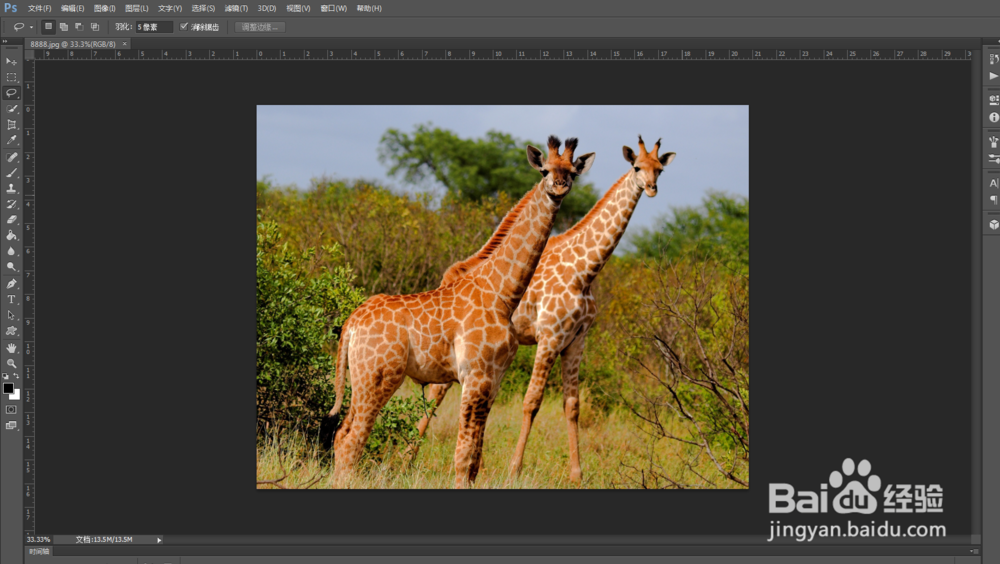

2、复制背景图层,如图所示:
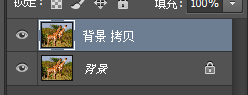
3、执行“图像->调整->通道混合器”命令,如图所示:

4、在弹出来的对话框中分别设置“红”、“绿”和“蓝”通道的参数,如图所示:
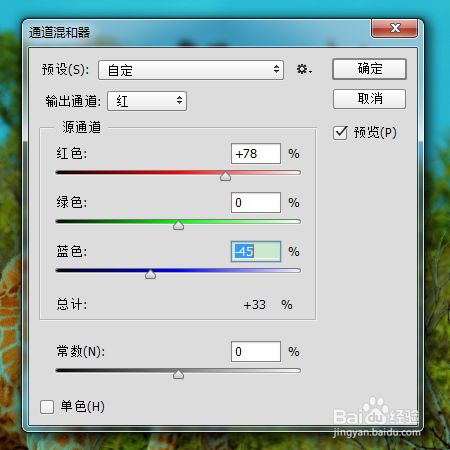
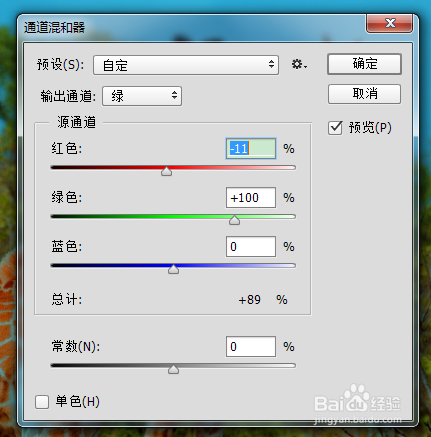
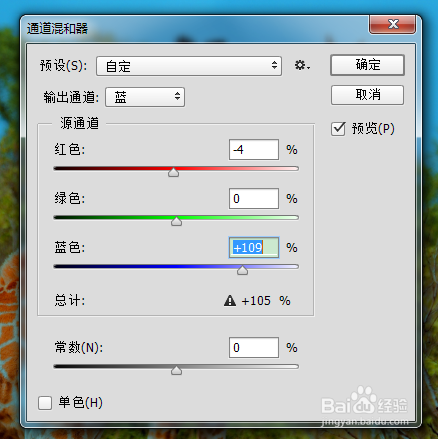
5、完成后单击“确定”按钮,如图所示:
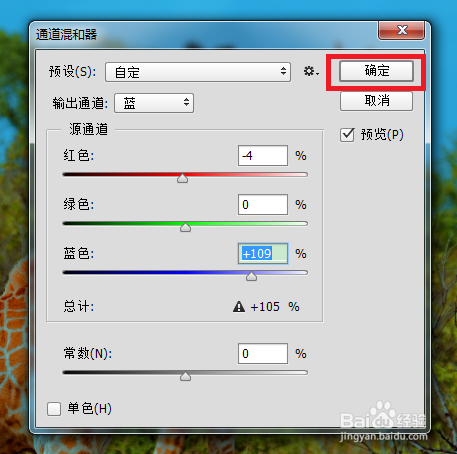
6、再次执行“图像->调整->通道混合器”命令,以完善画面效果,如图所示:
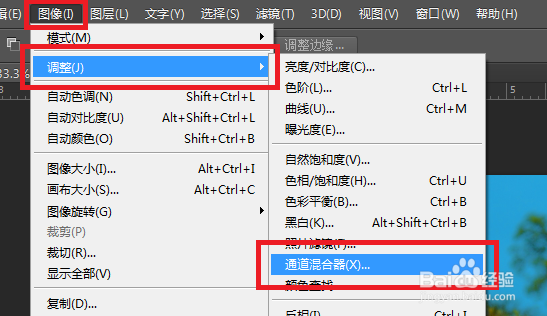
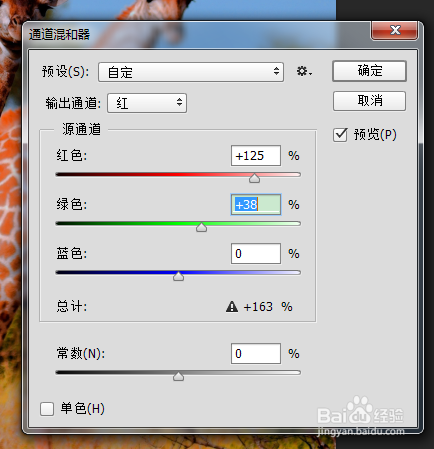
7、至此,本教程结束

声明:本网站引用、摘录或转载内容仅供网站访问者交流或参考,不代表本站立场,如存在版权或非法内容,请联系站长删除,联系邮箱:site.kefu@qq.com。
阅读量:153
阅读量:84
阅读量:144
阅读量:77
阅读量:27